За допомогою тригера, можна автоматизувати постановку завдань на працівника за певними умовами.
Створення тригера
Щоб додати новий тригер, перейдіть до «Налаштування» → «Додатково» → «Автоматизація» та натисніть кнопку «Додати тригер».
Ми маємо детальну інструкцію створення тригерів, тому зараз розглянемо тільки саму дію створення завдання.
Під час налаштування тригера виберіть дію «Створити задачу», відкриються додаткові поля для налаштувань:
- Тип задачі — звичайне завдання, нагадування, дзвінок, повідомлення (лист), зустріч або подію (відрізняються іконкою в списку);
- Завдання — назва, якщо не вказати автоматично використається «Задача»;
- Опис — необов'язкове поле для заповнення, але докладний опис завдання допоможе виконавцю краще зрозуміти, що саме необхідно зробити;
- Термін виконання — встановіть час виконання, якщо не обрати буде вказано поточний час в момент створення;
- Пріоритет — залежно від нього, у списку змінюватиметься колір позначки задачі;
- Відповідальний — оберіть, хто повинен виконати завдання;
- Постановник — оберіть, хто ставить завдання;
- Дозволити редагування — перемикач, доступний для постановника чи адміністратора.При активації дозволяє відповідальним редагувати завдання. Якщо немає дозволу на редагування, кнопка «Відкласти» для відповідального не буде відображатись.
- Чек-лист — вкажіть перелік пунктів через Enter, їх можна рухати між собою і видаляти.
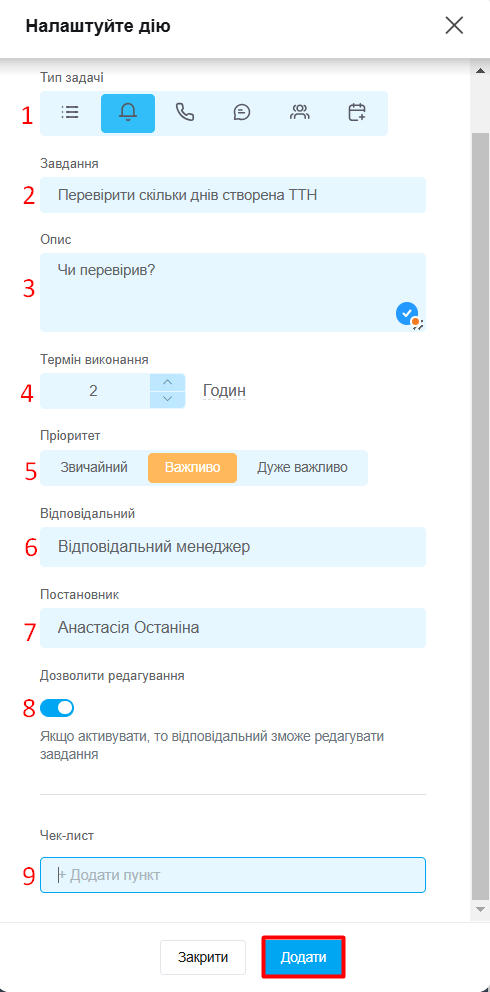
Як налаштувати тригер, щоб створювалось завдання на менеджера замовлення, коли посилка лежить на пошті довше n-ї кількості днів
Для автоматично створення задачі потрібно:
- Подія — вибираємо «Замовлення», «Зміна статусу» та обираємо той статус, в який у вас переводиться замовлення при доставці посилки на пошту, згідно з правилами зміни статусу замовлення залежно від статусу доставки;
- Час виконання — встановлюємо час, через який тригер має змінити статус замовлення. Наприклад: 5 днів;
- Умови для виконання — вибираємо той самий статус (містить), який вказували у події. Це необхідно для того, щоб тригер спрацював лише у тому випадку, якщо через 5 днів статус замовлення не змінився;
- Дії — «Створити задачу», також можна поєднати з іншими, наприклад, відправкою повідомлення покупцю.
Як налаштувати тригер, щоб створювалось завдання на менеджера замовлення на перевірку оплати по замовленню
Для автоматично створення задачі потрібно:
- Подія — вибираємо «Замовлення», «Зміна статусу оплати» та обираємо статуси: Сплачено, Оплачено зверх та Часткова оплата;
- Час виконання — встановлюємо час, через який тригер має змінити статус замовлення. Наприклад: відразу чи через 5 хвилин;
- Умови для виконання — вибираємо той самий статус (містить), який вказували у події. Можна додати додаткові умови для постановки задачі.
- Дії — «Створити задачу».
Налаштувати тригер, щоб ставилось задача через n-ї кількості днів отримати відгук покупця чи промопропозицію по закриттю замовлення
Для автоматично створення задачі потрібно:
- Подія — вибираємо «Замовлення», «Зміна статусу» та обираємо статус Виконано;
- Час виконання — встановлюємо час, через який тригер має поставити задачу. Наприклад: 30 днів;
- Умови для виконання — вибираємо той самий статус (містить), який вказували у події. Це необхідно для того, щоб тригер спрацював лише у тому випадку, якщо через 30 днів статус замовлення не змінився. Та можна додати ще умови для перевірки, наприклад конкретний менеджер замовлення чи тег, який був доданий в замовлені.
- Дії — «Створити задачу».
Налаштувати тригер, щоб ставилось задача через n-ї кількості днів на менеджера для передзвону клієнтів які відмовились (скасували звернення)
Для автоматично створення задачі потрібно:
- Подія — вибираємо «Воронки», «Зміна статусу» та обираємо статус Скасування. Якщо у вас декілька, можна вказати всі чи конкретно один;
- Час виконання — встановлюємо час, через який тригер має поставити задачу. Наприклад: 5 чи 10 днів;
- Умови для виконання — вибираємо той самий статус (містить), який вказували у події. Можна додати додаткові умови для постановки задачі.
- Дії — «Створити задачу».
Як налаштувати тригер, щоб контролювати стажера при переводі картки воронки у скасовані статуси
Для автоматично створення задачі потрібно:
- Подія — вибираємо «Воронки», «Зміна статусу» та обираємо статус Скасування. Якщо у вас декілька, можна вказати всі чи конкретно один;
- Час виконання — встановлюємо час, через який тригер має поставити задачу. Наприклад: відразу;
- Умови для виконання — вибираємо той самий статус (містить), який вказували у події та обрати ПІБ відповідального менеджера картки (щоб лише по цьому карткам воронки цього менеджера створювались задачі на перевірку).
- Дії — «Створити задачу».
Теги: автоматичне створення завдання, постановка задачі, тригер для задач, автоматизація для завдань, задача на обдзвон покупців, задача отримати відгук